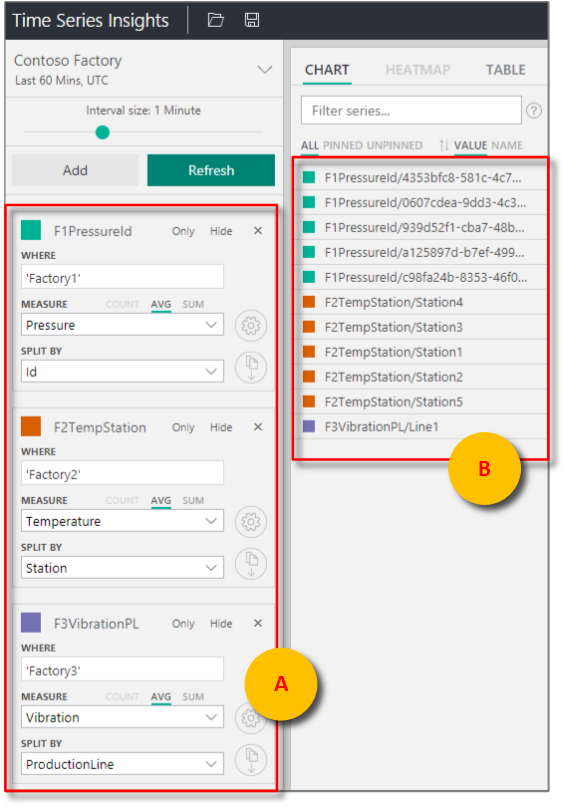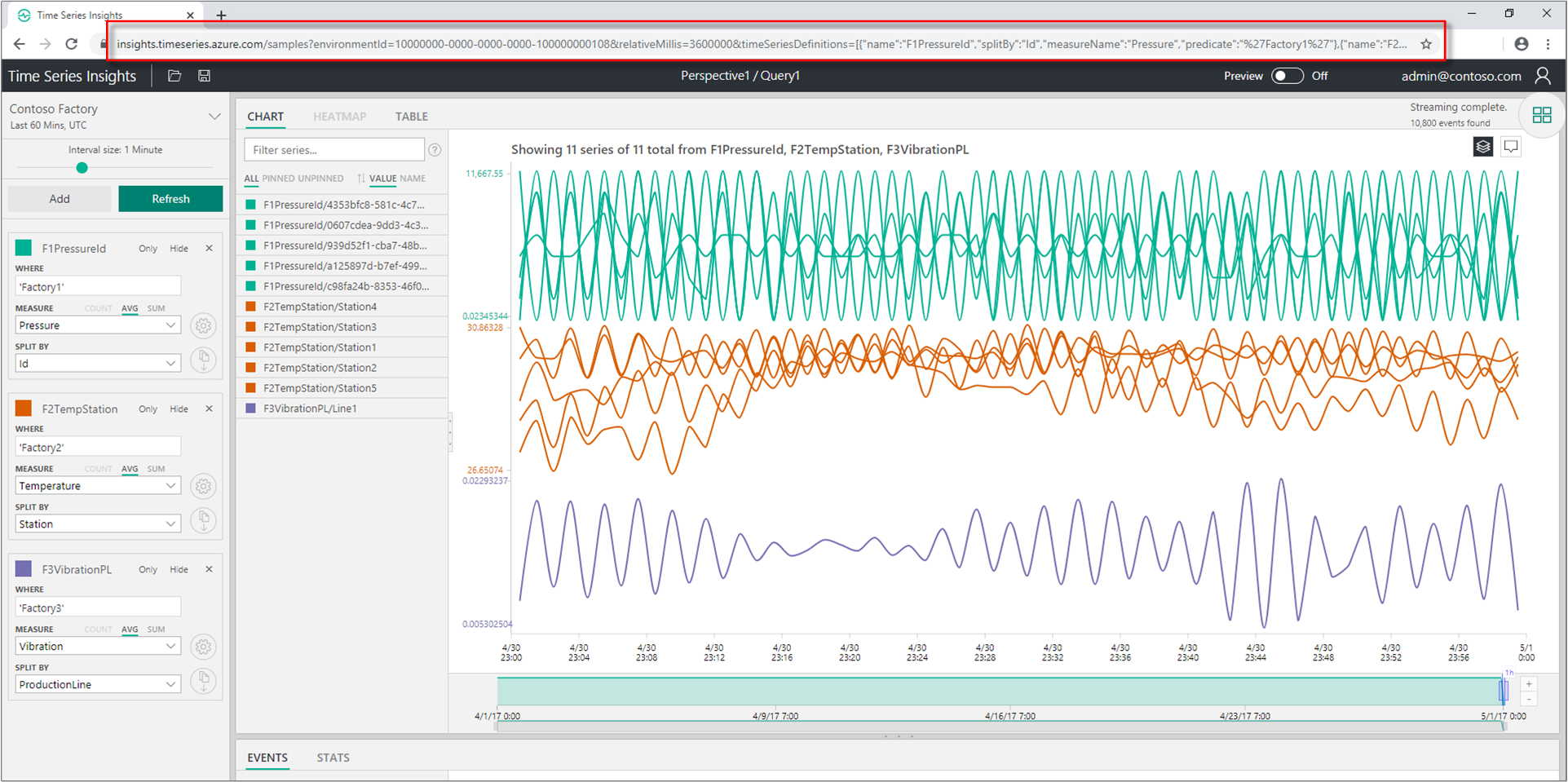Udostępnianie widoku niestandardowego przy użyciu sparametryzowanego adresu URL
Notatka
Usługa Time Series Insights zostanie wycofana 7 lipca 2024 r. Rozważ migrację istniejących środowisk do alternatywnych rozwiązań tak szybko, jak to możliwe. Aby uzyskać więcej informacji na temat wycofywania i migracji, odwiedź naszą dokumentację .
Aby udostępnić widok niestandardowy w Eksploratorze usługi Azure Time Series Insights, można programowo utworzyć sparametryzowany adres URL widoku niestandardowego.
Eksplorator usługi Azure Time Series Insights obsługuje parametry zapytania adresu URL w celu określenia widoków w środowisku bezpośrednio z adresu URL. Na przykład przy użyciu tylko adresu URL można określić środowisko docelowe, predykat wyszukiwania i żądany przedział czasu. Gdy użytkownik wybierze dostosowany adres URL, interfejs udostępnia link bezpośrednio do tego zasobu w portalu usługi Azure Time Series Insights. Zasady dostępu do danych mają zastosowanie.
Napiwek
- Zapoznaj się z towarzyszącymi dokumentacją eksploratora usługi Azure Time Series Insights.
Identyfikator środowiska
Parametr environmentId=<guid> określa identyfikator środowiska docelowego. Jest to składnik FQDN dostępu do danych i można go znaleźć w prawym górnym rogu widoku środowiska w Portalu Azure. To wszystko, co poprzedza env.timeseries.azure.com.
Przykładowy parametr identyfikatora środowiska to ?environmentId=10000000-0000-0000-0000-100000000108.
Czas
Możesz określić bezwzględne lub względne wartości czasu za pomocą sparametryzowanego adresu URL.
Bezwzględne wartości czasu
W przypadku wartości bezwzględnych czasu użyj parametrów from=<integer> i to=<integer>.
-
from=<integer>jest wartością w milisekundach w JavaScript, określającą czas rozpoczęcia zakresu wyszukiwania. -
to=<integer>jest wartością w milisekundach JavaScript określającą czas zakończenia zakresu wyszukiwania.
Napiwek
Aby łatwo przetłumaczyć daty na milisekundy języka JavaScript, wypróbuj Epoch & Konwerter sygnatur czasowych systemu Unix.
Względne wartości czasu
Dla względnej wartości czasu użyj relativeMillis=<value>, gdzie wartość jest podana w milisekundach JavaScript z najnowszego znacznika czasu otrzymanego z interfejsu API.
Na przykład &relativeMillis=3600000 wyświetla najnowsze 60 minut danych.
Zaakceptowane wartości odpowiadają eksploratorowi usługi Azure Time Series Insights menu szybkiego wyboru czasu i obejmują:
-
1800000(ostatnie 30 minut) -
3600000(ostatnie 60 minut) -
10800000(ostatnie 3 godziny) -
21600000(ostatnie 6 godzin) -
43200000(ostatnie 12 godzin) -
86400000(ostatnie 24 godziny) -
604800000(ostatnie 7 dni) -
2592000000(ostatnie 30 godzin)
Parametry opcjonalne
Parametr timeSeriesDefinitions=<collection of term objects> określa terminy predykatu, które będą wyświetlane w widoku usługi Azure Time Series Insights:
| Parametr | Element adresu URL | Opis |
|---|---|---|
| nazwa | \<string> |
Nazwa terminu . |
| podzielone przez | \<string> |
Nazwa kolumny do podzielona przez. |
| measureName | \<string> |
Nazwa kolumny dla miary |
| predykat | \<string> |
Klauzula , gdzie klauzula dotyczy filtrowania po stronie serwera. |
| useSum | true |
Opcjonalny parametr, który określa użycie sumy jako funkcji dla twojej miary. |
Notatka
Jeśli Events jest wybrana używa miary Sum, liczba jest domyślnie zaznaczona.
Jeśli nie wybrano Events, domyślnie wybierana jest średnia. |
- Para
multiChartStack=<true/false>klucz-wartość umożliwia tworzenie stosu na wykresie. - Para klucz-wartość
multiChartSameScale=<true/false>umożliwia tę samą skalę osi Y dla poszczególnych pojęć w ramach opcjonalnego parametru. -
timeBucketUnit=<Unit>&timeBucketSize=<integer>umożliwia dostosowanie suwaka interwału w celu zapewnienia bardziej szczegółowego lub bardziej płynnego widoku wykresu. - Parametr
timezoneOffset=<integer>umożliwia ustawienie strefy czasowej, w której ma być wyświetlany wykres, jako przesunięcie względem UTC.
| Pary | Opis |
|---|---|
multiChartStack=false |
true jest domyślnie włączona, więc przesuń false do stosu. |
multiChartStack=false&multiChartSameScale=true |
Stos musi być włączony, aby używać tej samej skali osi Y w różnych terminach. Jest false domyślnie, więc przekazywanie true włącza tę funkcję. |
timeBucketUnit=<Unit>&timeBucketSize=<integer> |
Jednostki = days, hours, minutes, seconds, milliseconds. Zawsze pisz jednostkę wielką literą.
Zdefiniuj liczbę jednostek, przekazując żądaną liczbę całkowitą dla timeBucketSize. |
timezoneOffset=-<integer> |
Liczba całkowita jest zawsze wyrażona w milisekundach. |
Notatka
wartości timeBucketUnit mogą być wygładzone do 7 dni. wartości przesunięcia strefy czasowej nie są ani UTC, ani czasem lokalnym.
Przykłady
Aby dodać definicje szeregów czasowych do środowiska usługi Azure Time Series Insights jako parametr adresu URL, dołącz:
&timeSeriesDefinitions=[{"name":"F1PressureId","splitBy":"Id","measureName":"Pressure","predicate":"'Factory1'"},{"name":"F2TempStation","splitBy":"Station","measureName":"Temperature","predicate":"'Factory2'"},
{"name":"F3VibrationPL","splitBy":"ProductionLine","measureName":"Vibration","predicate":"'Factory3'"}]
Użyj przykładowych definicji szeregów czasowych dla:
- Identyfikator środowiska
- Ostatnie 60 minut danych
- Terminy (F1PressureID, F2TempStationi F3VibrationPL), które składają się na parametry opcjonalne
Dla widoku można utworzyć następujący sparametryzowany adres URL:
https://insights.timeseries.azure.com/classic/samples?environmentId=10000000-0000-0000-0000-100000000108&relativeMillis=3600000&timeSeriesDefinitions=[{"name":"F1PressureId","splitBy":"Id","measureName":"Pressure","predicate":"'Factory1'"},{"name":"F2TempStation","splitBy":"Station","measureName":"Temperature","predicate":"'Factory2'"},{"name":"F3VibrationPL","splitBy":"ProductionLine","measureName":"Vibration","predicate":"'Factory3'"}]
 sparametryzowany adres URL eksploratora Azure Time Series Insights
sparametryzowany adres URL eksploratora Azure Time Series Insights
Powyższy adres URL opisuje i wyświetla sparametryzowany widok Eksploratora usługi Azure Time Series Insights.
Następne kroki
Dowiedz się, jak wykonywać zapytania o dane, używając językaC#.
Dowiedz się więcej o eksploratorze usługi Azure Time Series Insights .